For at få adgang til emails, kontakter, mv på din mobile enhed, så skal du fremover benytte dig af Sophos Container løsning. Du skal altså “enrolles” på COMM2IG’s Sophos EMM-løsning.
Der er 3 overordnede trin i denne proces:
- Du skal oprette dig på Sophos Self Service Portalen (“SSP”)
- Du skal enrolle din enhed gennem SSP
- Konfigurer Sophos Containeren
Trin 1: Oprettelse på SSP.
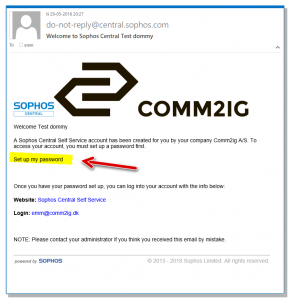
Du har modtaget en email fra do-not-reply@central.sophos.com, der ligner denne her til højre.
Du kan gøre følgende enten fra din PC eller fra din mobile enhed.
Klik på “Set my password”.
Indtast nu et password (8 karakterer, eet tal og min. et stort og et lille bogstav). Det er dette du skal bruge i fremtiden, når du skal logge ind på SSP portalen.
Du er nu klar til Trin 2.
Trin 2: Enrollment af et device.
Du kan enrolle din enhed direkte på den mobile enhed (lettest). Du kan også bruge din PC (se nederst på siden).
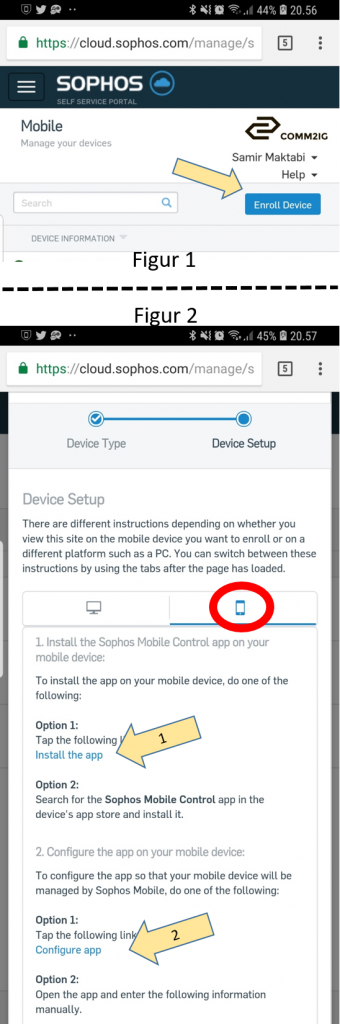
- Du dirigeres nu til Sophos Self Service Portalen. Hvis ikke: Åbn en browser og log ind på SSP portalen: www.comm2ig.dk/ssp med den email adresse og password, som du oprettede i trin pil 1.
- I efterfølgende skærmbillede (figur 1) – ude til højre – klikker du nu på Enroll Device
- I Næste skærmbillede skal du acceptere vores “Terms and Conditions”.
- I næste skærmbillede vælger du om det er en iOS enhed (iPhone eller iPad) eller Android enhed (Smartphone eller tablet).
- Nu kommer skærmbilledet – figur 2. Du skal stå på den fane til højre (røde ring)
- Først – pil 1 – skal du downloade Sophos Central appen selv fra app-storen. Klik på “Install the app”. Du føres nu over på app-storen og skal hente appen ned.
- Når dette er udført finder du tilbage til browseren her til højre og klikker nu på Configure app – pil 2.
- Nu skal du igennem flere trin, hvor Google og Sophos beder om at du skal acceptere dit og dat. Gør nu dette.
- Det er vigtigt at du er tålmodig nu! Og godkender ALT.
- Du bliver ført til app-storen, hvor du skal hente Sophos Secure Email appen ned. Lidt senere er det Sophos Mobile Security du skal downloade. Nogle skal også downloade Sophos Secure Workspace.
- Ha’ tålmodighed! Kan tage mellem 5 og 10 minutter
- Til sidst popper der et vindue op, der siger at du har fået en besked. Går du ind i Sophos Control appen, under Messages, så kan du se teksten, der blot fortæller dig at nu er din enhed fuld enrollet.
Trin 3: Konfigurer containeren.
- Klik på appen “Sophos Email”.
- Du skal nu sætte en pinkode på 4 tegn på containeren. Lad det ikke være samme kode som låseskærmen!
- Endelig bliver du bedt om dit AD-password, dvs. det password, som du bruger, når du logger ind på din laptop.
- Nu bliver resten sat op til dig
Du er nu klar til at bruge Sophos Email, Workspace, osv.
Lav dine egne opsætninger. Læs mere her
Option 2: Enrollment fra en PC
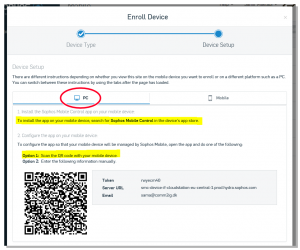
Du har udført alle trinene om oprettelse af SSP adgang, password, klikket på enroll og valgt OS.
Nu får du dette skærmbillede her til højre:
Gå nu over på den mobile enhed
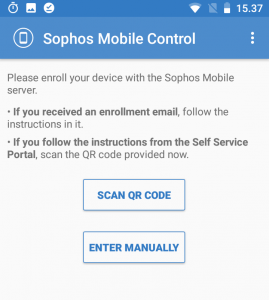
- Gå ind i app storen: Apple itunes eller Google Play store. Søg efter og download appen “Sophos Mobile Control”.
- Åbn appen og du får dette skærmbillede:
- Klik på “Scan QR code” og hold kameraet op foran QR koden på din PC skærm.
- Følg nu instruktionerne ovenfor fra Trin 2 – punkt 8.
